Mover sus autenticadores de dos factores a 1 contraseña
Seguridad 2fa Autenticación De Dos Factores Héroe / / March 17, 2020
Ultima actualización en

Las contraseñas por sí solas no son suficientes para mantener segura su vida en línea. La autenticación de dos factores agrega una capa adicional de seguridad. Aquí consideramos la integración de sus autenticadores 2FA con 1Password.
Soy un gran fan de 1 Contraseña, así que he estado moviendo lentamente mis autenticadores de autenticación de dos factores (2FA) de SMS y Autenticador de Google a 1Password. Hemos cubierto Authy antes, que es un gran producto, pero si ya está utilizando un administrador de contraseñas, ¿por qué no integrar sus factores?
¿Por qué la autenticación de dos factores?
A pesar de que lo hemos cubierto antes, las contraseñas por sí solas no son lo suficientemente seguras como para protegerlo a usted y a sus datos. Las bases de datos son pirateadas, las personas son engañadas con phishing por correo electrónico, y a veces usted (¡jadeo!) reutiliza las contraseñas. Sistemas de dos factores confíe en algo que sepa, como una contraseña, y algo que tenga, como un código especial. Ese código puede enviarse por mensaje de texto, puede aparecer en un llavero o puede usar un software para crear ese código.
Mover de texto de dos factores a código basado
A primera vista, los mensajes de texto parecen fáciles. Probablemente siempre tenga su teléfono con usted, por lo que sabe que solo usted puede acceder al sistema.
Sin embargo, su teléfono móvil no siempre está con usted y es accesible. Seguro que puede tener el problema obvio, como perder el teléfono o la batería agotada. A veces no estará dentro del alcance de la telefonía móvil. Eso me sucedió a tiempo cuando estaba en un avión y tenía Wi-Fi en mi computadora portátil. No pude iniciar sesión en un sitio porque no pude recibir un mensaje de texto.
Incluso si su teléfono está con usted y trabajando, alguien puede "sim-jack" su teléfono. Es entonces cuando los piratas informáticos utilizan la ingeniería social u otros métodos para convencer a su proveedor de telefonía móvil de que vuelva a emitir su número de teléfono a otra persona. Es improbable que la persona promedio haga que eso suceda. Si te están apuntando, la persona puede usar sim-jacking como parte de una campaña para robarte.
¿Por qué 1Password en lugar de Authy?
antes de 1 Contraseña códigos de inicio de sesión compatibles, utilicé Authy. Sin embargo, como soy un gran admirador de 1Password, parece tener sentido combinarlos a ambos. Authy le permite agregar manualmente un código para 2FA en la Mac, pero 1Passwords le brinda la opción adicional de agregar en base a un código QR. Me resulta más fácil hacer la adición mediante el escaneo. 1Password también escanea sus cuentas y le permite saber qué sistemas admiten 2FA y lo lleva al enlace para habilitarlo. Me gusta ese enfoque proactivo de la seguridad.
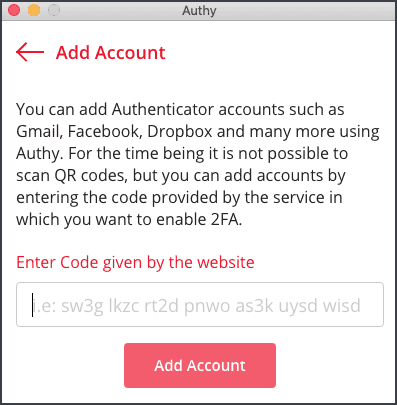
Si tiene una cuenta 1Password, le da la opción adicional de configurar un contacto de emergencia. De esa manera, si no estoy disponible, otros miembros de la familia pueden acceder a mis cosas. Con 1 Modo de viaje de contraseña, mis contraseñas 2FA y diferentes están protegidas cuando cruzo la frontera.
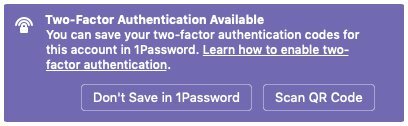
Agregar códigos 2FA a 1Password
Después de seguir el enlace de 1Password para habilitar 2FA en un sitio, ese sitio generalmente le presentará un código QR. Si 1 Contraseña no sabe que 2FA está disponible en el sitio, necesitará trabajo adicional. Vaya a Editar y luego al área Sección y seleccione Contraseña de un solo uso. Después de eso, haga clic en el icono del Código QR. Eso presentará el 1Password Code Scanner.
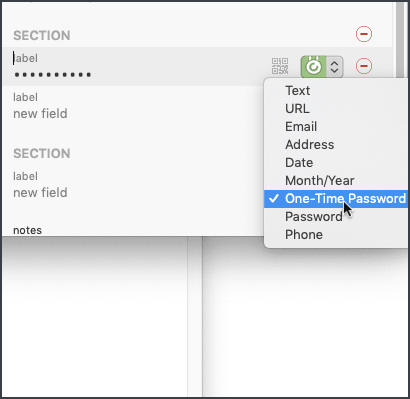
Alinee la mira con el Código QR, y tu estas listo. 1Password generará el código cronometrado, por lo que todo lo que necesita hacer es hacer clic en guardar. La mayoría de los sitios le pedirán que escriba un código para verificar que esté configurado correctamente.
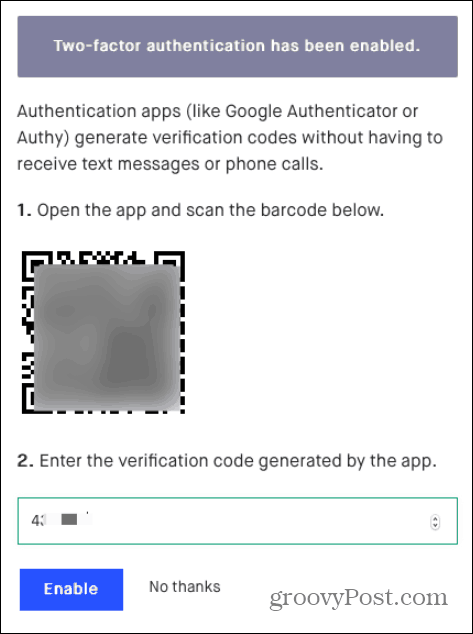
Cómo usar su código cronometrado con 1Password
Dependiendo de cómo inicie sesión en un sitio, 1Password rellenará automáticamente sus credenciales. La ventaja con un sitio 2FA es que 1Password copia el código en nuestro portapapeles automáticamente.

Si estás usando el Apple Watch, el código también aparece en el reloj. Esa característica es útil cuando estás en un avión y estás haciendo malabarismos con dispositivos.
¡Habilite 2FA antes del próximo incumplimiento de seguridad!
Con infracciones de seguridad tan comunes, cuanto antes habilite dos factores, antes estará seguro. Las contraseñas no son suficientes para proteger sus datos importantes y confidenciales.



